Όποια και αν είναι η έκδοση του προγράμματος Microsoft Office Office που μπορείτε να έχετε, μπορείτε πάντα να κατανοήσετε τη διασύνδεση και τις ρυθμίσεις ολόκληρου του πακέτου του προγραμματιστή, εάν κυριαρχήσετε τον αλγόριθμο τουλάχιστον ένα από αυτά. Για την ευκολία του χρήστη, οι κύριες λειτουργίες και οι επιλογές του προγράμματος παραμένουν ουσιαστικά αμετάβλητες. Σε αυτό το άρθρο, θα δείτε ένα οπτικό παράδειγμα του τρόπου με τον οποίο μπορείτε να αποθηκεύσετε έγγραφα στη λέξη στον υπολογιστή σας, φορητό υπολογιστή ή κινητή συσκευή, συμπεριλαμβανομένων δισκίων.
Πώς να αποθηκεύσετε ένα έγγραφο στη λέξη στον υπολογιστή
Για να το διανείμετε, να το αποθηκεύσετε και, εάν είναι απαραίτητο, να εκτυπώσετε, πώς δεν είναι δυνατόν αυτό το λογισμικό να είναι κατάλληλο. Αποθήκευση Παραδειγμάτων θα εμφανιστούν στο πρόγραμμα Word Microsoft Office του Microsoft Office. Δεν υπάρχει ιδιαίτερη διαφορά σε ποια έκδοση θα επιλέξετε: διαφέρουν στη διεπαφή εντελώς λίγες λεπτομέρειες.
- Αφού εισαγάγετε όλο το απαραίτητο κείμενο, το διαμορφώσατε και εισάγονται εικόνες, δώστε προσοχή στην επάνω αριστερή γωνία της οθόνης. Στα προϊόντα Microsoft Office, το κουμπί "αρχείο" είναι πάντα εκεί, σε αντίθεση με διαφορετικό χρώμα. Κάντε κλικ σε αυτό με το αριστερό πλήκτρο του ποντικιού για να καλέσετε ένα αναδυόμενο μενού.
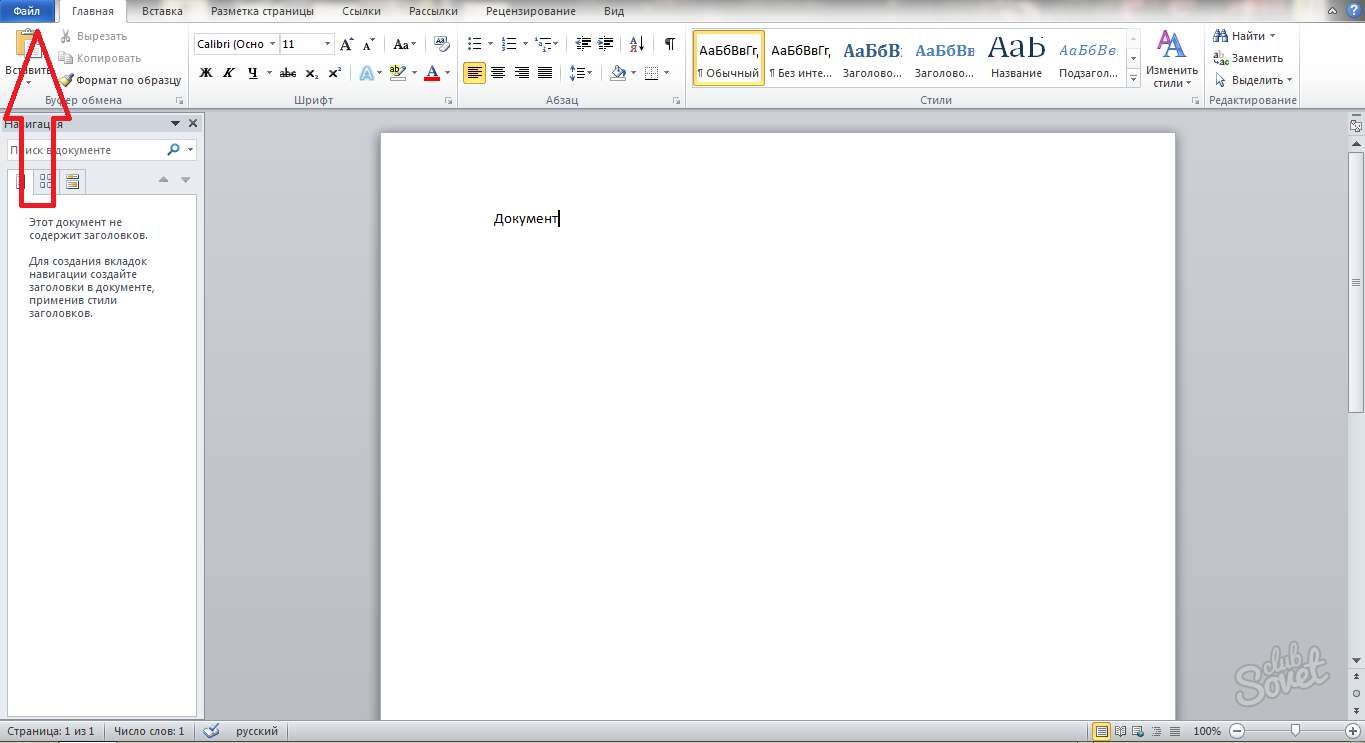
- Έχετε δύο επιλογές αποταμίευσης: κλειδώστε "αποθήκευση". Επόμενη συμβολοσειρά "Αποθήκευση ως".
- Πρώτον, εξετάστε το δεύτερο στοιχείο με το όνομα "Αποθήκευση ως". Αυτή η συμβολοσειρά θα πρέπει να επιλεγεί όταν δημιουργήσετε μόνο το αρχείο και δεν έχετε αλλάξει έτοιμο. Ωστόσο, αν αλλάξετε το αρχείο σας και θέλετε να αποθηκεύσετε και τις δύο επιλογές: και οι δύο πηγές και τροποποιημένες, τότε θα χρειαστείτε αυτό το κουμπί. Κάντε κλικ σε αυτό με το ποντίκι.
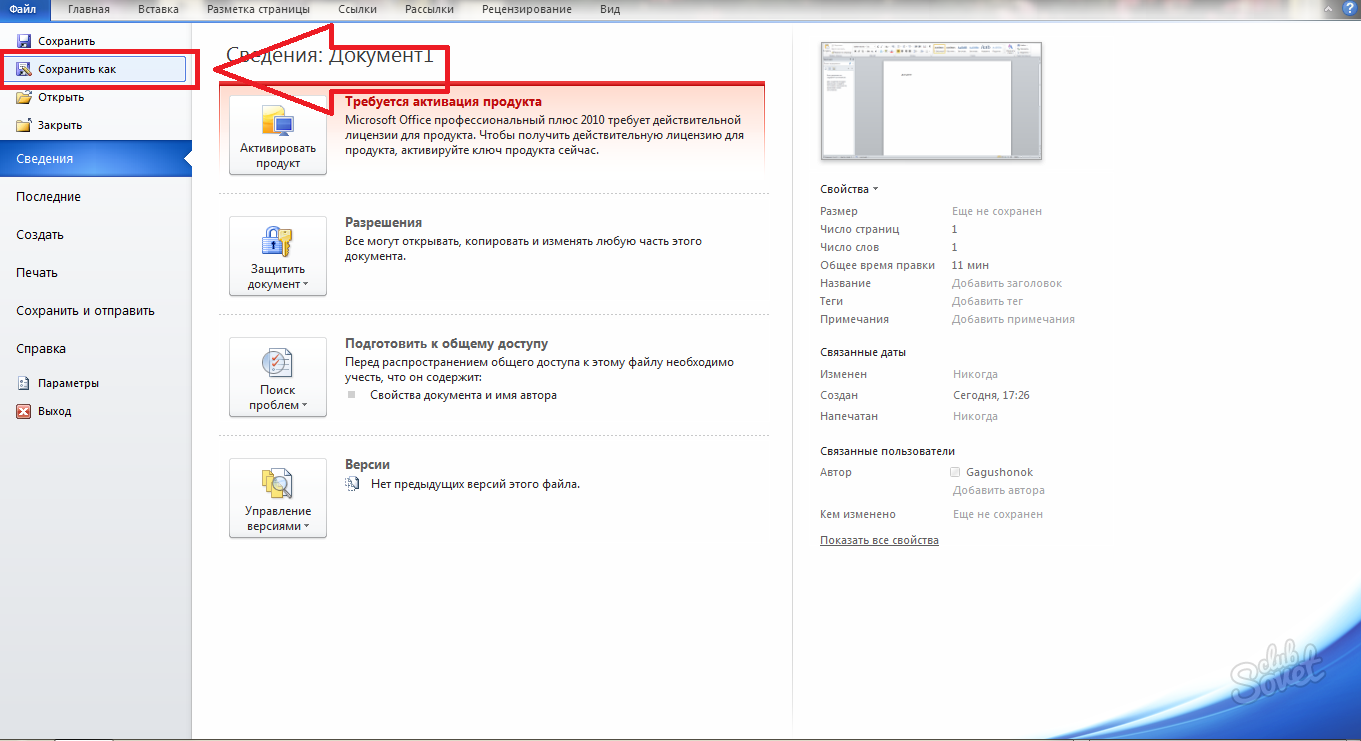
- Θα έχετε ένα παράθυρο εξοικονόμησης εγγράφων. Στην αριστερή στήλη θα δείτε όλους τους κύριους φακέλους ρίζας του υπολογιστή. Επιλέξτε τον κατάλογο στον οποίο θέλετε να αποθηκεύσετε το αρχείο σας. Διαφορετικά, θα αποθηκευτεί στο φάκελο "Έγγραφα".
Η κατώτατη γραμμή με την καταμέτρηση "όνομα αρχείου" θα σας επιτρέψει να καθορίσετε το όνομα του εγγράφου.

- Παραμένει η επιλογή της μορφής εγγράφου. Στη στήλη "Τύπος αρχείου", θα δείτε όλες τις διαθέσιμες μορφές σε αυτό. Αφού κάνετε μια επιλογή, κάντε κλικ στην επιλογή "Αποθήκευση".

- Ταυτόχρονα, θα δείτε ότι το έγγραφο κειμένου σας εμφανίστηκε στον επιλεγμένο κατάλογο.
- Επιλογή δεύτερης αποθήκευσης: Κάντε κλικ στη συμβολοσειρά "Αποθήκευση".
Αυτή η λειτουργία λειτουργεί πολύ απλά. Εάν δημιουργήσετε ένα νέο αρχείο, το αποθηκεύει αυτόματα με το πρόγραμμα που έχει ανατεθεί από το πρόγραμμα στο φάκελο εγγράφων. Εάν έχετε αλλάξει το έγγραφο που υπάρχει ήδη στον υπολογιστή, τότε το αντικαθιστά. Προσέξτε όταν πρέπει να αφήσετε το έγγραφο πηγής, επιλέξτε τη συμβολοσειρά "Αποθήκευση ως".

Πώς να αποθηκεύσετε ένα έγγραφο στη λέξη στο τηλέφωνο
- Στην κινητή συσκευή σας στην εφαρμογή του Microsoft Office, έχετε επίσης δύο διαδρομές συντήρησης που περιγράφονται παραπάνω.
Βάλτε στην επάνω αριστερή γωνία τρεις λωρίδες, μόλις ολοκληρώσετε την είσοδο δεδομένων κειμένου.
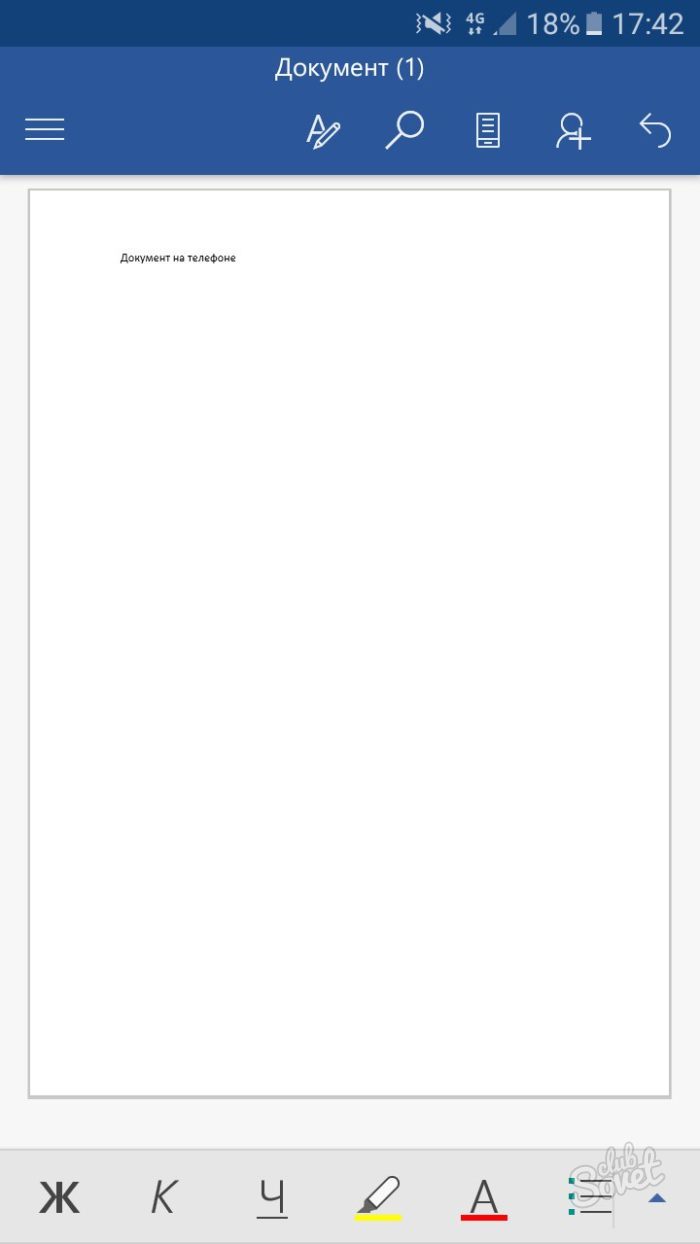
Κάνοντας κλικ σε αυτό το λογότυπο, θα καλέσετε το μενού του προγράμματος. Θυμάμαι:
- Όταν επιλέγετε μια συμβολοσειρά "Αποθήκευση", η ίδια η εφαρμογή ορίζει το όνομα του εγγράφου και το τοποθετεί στο φάκελο του τηλεφώνου.
- Εάν κάνετε κλικ στο "Αποθήκευση ως", εσείς θα μπορέσετε να εισάγετε το όνομα και να επιλέξετε έναν κατάλογο για το έγγραφο.

- Μέσω του τηλεφώνου, μπορείτε να αποθηκεύσετε τα αρχεία κειμένου αμέσως στο σύννεφο OneDrive, την κινητή συσκευή σας ή άλλη αποθήκευση plug-in.
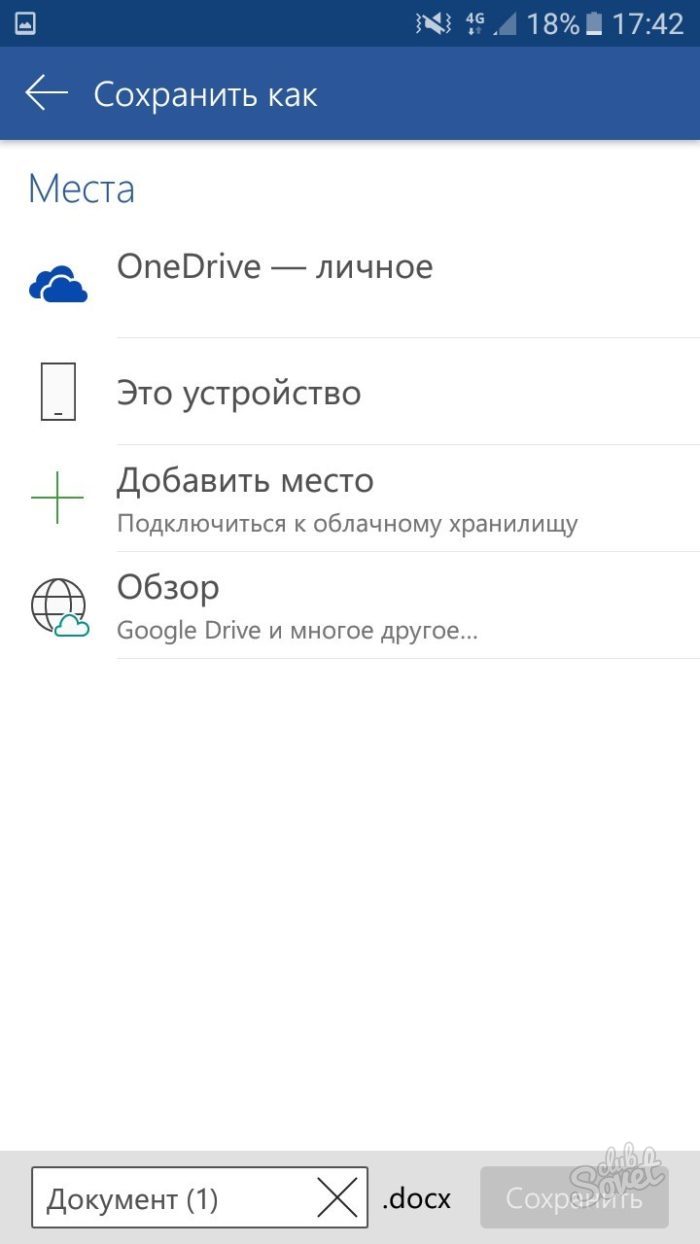
Τώρα μπορείτε εύκολα να αποθηκεύσετε τα αρχεία κειμένου της λέξης του Microsoft Office.































